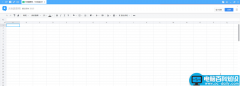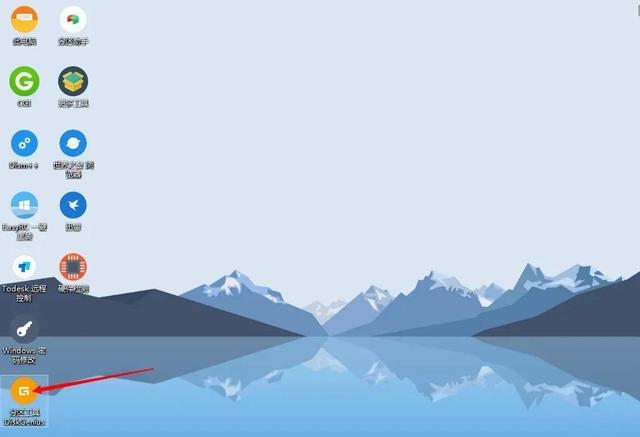线柱图是一种非常重要且常用的组合图表,可以将两组数据在同一个图表中直观的表达。
这样的图表要如何制作呢?

- 电脑:组装台式机
- 系统:windows 10专业版
- 版本:WPS Office 2019 PC版
1、第一步,选中数据区域,点击“插入”-“图表”,选择“组合图”

2、第二步,选择簇状柱形图-折线图。
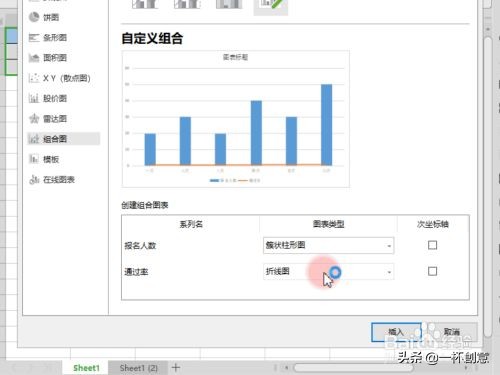
3、因报名人数和通过率的数据差异很大,在一个图表中,通过率显示不出来。
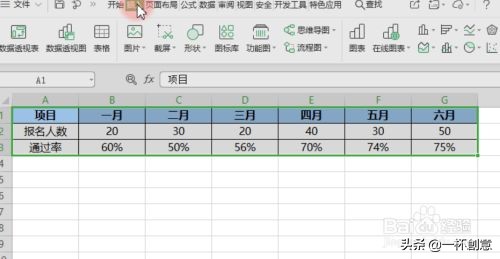
4、勾选折线图后面的“次坐标轴”,将折线图的坐标轴设置在右边,图表生成后可以看到柱形图和折线图在同一个表中。
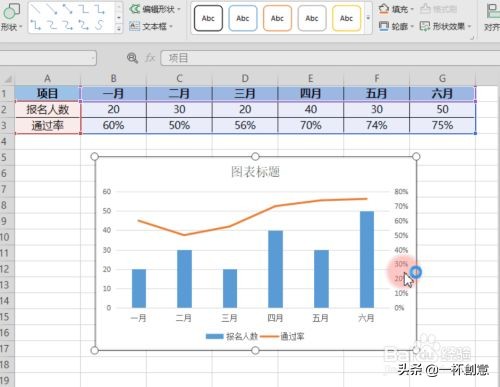
5、要自定义坐标轴刻度,双击坐标刻度。在右侧的任务窗格中选择“坐标轴选项”,修改坐标轴最大值。
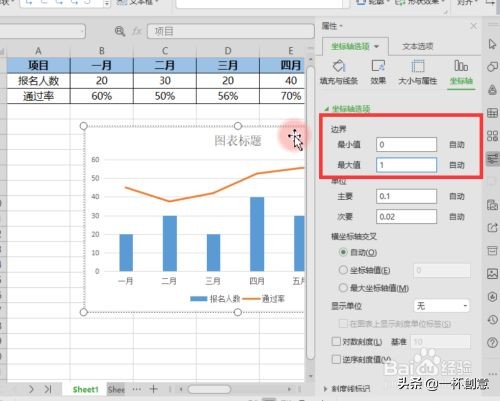
总结:
1.点击“插入”-“图表”,选择“组合图”。
2.选择簇状柱形图-折线图。
3.勾选折线图后面的“次坐标轴”,将折线图的坐标轴设置在右边,图表生成后可以看到柱形图和折线图在同一个表中。(因报名人数和通过率的数据差异很大,在一个图表中,通过率显示不出来)
4.自定义坐标轴刻度。